TUTORIAL APLICÁVEL À NOSSA PLATAFORMA EMPRESA DIGITAL
Servidor Linux CentOS 7 com CWPanel Pro
Conheça nossa plataforma EMPRESA DIGITAL.
Para outros sistemas podem ser necessárias adaptações.
O primeiro passo diante de um erro é verificar quais informações os logs de segurança oferecem, especialmente as MENSAGENS DE ERRO.
Lembrando que os procedimentos descritos servem para nosso ecossistema (Linux CentOS 7) para outros sistemas será Cnecessário adaptações.
Como trabalhar com logs no Linux
Os procedimentos abaixo podem ser executados de qualquer terminal / console com conexão SSH.
Para acessar/editar um log com o editor de texto NANO:
# nano /localização/nome do arquivo
Para MONITORAR um log:
# tail -f /localização/nome do arquivo
Aperte CTRL + C para sair e retornar ao terminal.
Logs do sistema (systemD):
# journalctl -r -u nome_do_processo
Copiar conteúdo do log num arquivo TXT:
Basta colocar o sinal > seguido do nome do arquivo que será criado
# journalctl -r -u nome_do_processo > arquivo.txt
Localização de logs mais utilizados no nosso servidor
CWP Login Logs: /var/log/cwp_login.log
Apache server logs: /usr/local/apache/logs/
Apache server log apenas ERROS: /usr/local/apache/logs/error_log
Apache logs por domínio: /usr/local/apache/logs/domlogs/
suPHP Log: /var/log/suphp.log
PHP Rebuild Log (PHP Switcher): /var/log/php-rebuild.log
Postfix: /var/log/maillog
Dovecot: /var/log/dovecot-debug.log
/var/log/dovecot-info.log
/var/log/dovecot.log
Nextcloud / Owncloud log
Log do Nextcloud / Owncloud só pode ser acessado pela página de configurações do próprio programa.
Mautic log
/pasta-do-mautic/app/logs
SuiteCRM log
O SuiteCRM usa alguns logs que fornecem dicas úteis sobre o que está acontecendo no seu sistema. De fato, se você precisar solucionar um problema, é a primeira coisa que você deve verificar.
1) suitecrm.log
Você encontrará suitecrm.log no diretório base da sua instalação do SuiteCRM. Ele será compactado em vários outros arquivos chamados suitecrm_1.log, suitecrm_2.log etc., à medida que o log for preenchido.
Você pode controlar várias opções de registro em ADMINISTRADOR / DEFINIÇÕES DO SISTEMA. Eles serão salvos no config.php; portanto, se você preferir, também poderá editá-los a partir daí (se fizer algo errado, você pode quebrar o programa).
Uma configuração importante é o nível do log, que pode ser Debug, Info, Warn, Deprecated, Error, Fatal, Security. Estes níveis começam do mais detalhado ao menos detalhado. Normalmente você pode mantê-lo em Warn ou até mesmo Fatal. Porém, se você precisar solucionar problemas, aumentar a verbosidade poderá fornecer informações preciosas.
Uma coisa óbvia que tende a ser esquecida pelos novatos é concentrar-se nas mensagens no momento em que seu problema ocorreu. Você sabe, pressione o botão que trava às 20:00, verifique o que o log mostra às 20:00!
Você pode ignorar com segurança mensagens como “Information” e “Notice“, ou mesmo “Warning“, se você não tiver nenhum sintoma perceptível desse problema. Há muitas coisas nos registros e você precisa avaliar o quanto isso é significativo; às vezes simplesmente não é.
Numa instalação via CWPanel o log pode ser acessado com:
tail /pasta-do-suitecrm/suitecrm.log
2) php_errors.log
Este não é um log do SuiteCRM, é um log do servidor web. Mas é bastante útil solucionar problemas de erros do PHP. Alguns erros são exibidos apenas nesse log, porque o SuiteCRM pode falhar com um erro fatal do PHPque não estará no suitecrm.log.
Novamente, para esse log, preste atenção às mensagens Fatal e Error e ignore o restante, pelo menos em sua primeira abordagem.
Ao contrário do outro log, este inclui “rastreios de pilha” que ajudam a ver os nomes das funções que estavam sendo chamadas quando o erro ocorreu.
3) upgradeWizard.log
Também encontrado na raiz da instalação do SuiteCRM, upgradeWizard.log contém os resultados da instalação original e das atualizações do SuiteCRM. Portanto, se você estiver solucionando problemas de uma atualização que não foi concluída ou que foi concluída, mas deixou um sistema com defeito, este é o primeiro lugar para verificar.
Gostou deste artigo?
Receba conteúdos exclusivos sobre marketing digital e software livre no seu email
CONFIRA MAIS CONTEÚDOS DO NOSSO BLOG
Gestão de empresas: elimine 21 hábitos ruins em 21 dias
ELIMINE 21 HÁBITOS RUINS NA SUA EMPRESA[dsm_perspective_image src="https://empresadigital.net.br/wp-content/uploads/2021/11/alvo-apondando-rapido-unscreen.gif" title_text="alvo-apondando-rapido-unscreen" _builder_version="4.10.1" _module_preset="default"...
O que é trabalho remoto?
Se a sua empresa possui processos físicos, isso não exclui ela da possibilidade de expandir remotamente. Toda empresa necessariamente precisa ter: Departamento administrativo, financeiro, marketing, vendas, jurídico, atendimento. São todos departamentos passíveis de ser organizados e geridos remotamente. E uma boa forma de acelerar o seu crescimento é automatizando justamente essas tarefas que podem ser delegadas e realizadas remotamente.
Atualização Plataforma Empresa Digital – Versão 0.6
Nossa equipe está trabalhando constantemente para trazer melhorias e atualizações para você!CORREÇÕES:TAREFAS: Ao criar uma tarefa e esquecer de preencher um campo, a tela retornará com erro e NÃO IRÁ MAIS PERDER o texto digitado em descrição. OPORTUNIDADES: Ao criar...